P’ngaturan titik akses
Anda dapat menyimpan jalur akses secara manual.
Sebelum memulai prosedur, periksa nama SSID jalur akses, sistem keamanan, dan sandi. Sandi di beberapa perangkat mungkin standar. Untuk lebih detil, lihat petunjuk penggunaan jalur akses nirkabel, atau hubungi administrator jaringan.
-
MENU

 (Pengaturan)
(Pengaturan) 
 (Pngaturn Network)
(Pngaturn Network)  [P’ngaturan titik akses]
[P’ngaturan titik akses] 

-
Pilih jalur akses yang akan didaftarkan.
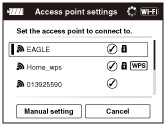
Bila jalur akses yang diinginkan ditampilkan di layar:
Pilih jalur akses yang dikehendaki.
Bila jalur akses yang diinginkan tidak ditampilkan di layar:
Pilih [P’aturn manual], lalu tetapkan jalur akses.
* Untuk metode input, lihat "Cara menggunakan keyboard".
-
Bila anda memilih [Daftar manual], masukkan nama SSID jalur akses
 pilih sistem keamanan.
pilih sistem keamanan.
-
Masukkan sandi
 [OK]
[OK] 

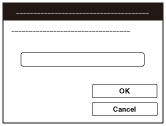
-
Jalur akses yang tidak menampilkan
 tidak perlu memasukkan sandi.
tidak perlu memasukkan sandi.
-
Pilih [Registrasi], lalu tekan
 .
.
Cara menggunakan keyboard
Bila entri karakter harus dilakukan secara manual, keyboard akan ditampilkan di layar.
Pilih tombol yang diinginkan dengan menggunakan  /
/ /
/ /
/ , lalu tekan
, lalu tekan  untuk memasukkan karakter.
untuk memasukkan karakter.
 /
/ /
/ /
/ , lalu tekan
, lalu tekan  untuk memasukkan karakter.
untuk memasukkan karakter. 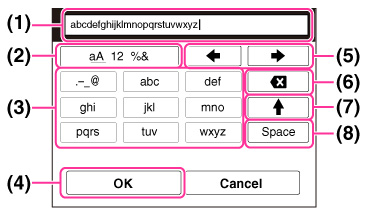
|
|
Nama layar
|
Fungsi
|
|
(1)
|
Kotak input
|
Karakter yang dimasukkan akan ditampilkan. Jika karakter yang dimasukkan melebihi jumlah karakter yang ditetapkan,
 akan ditampilkan di layar. akan ditampilkan di layar. |
|
(2)
|
Beralih jenis karakter
|
Setiap kali anda menekan
 , jenis karakter akan beralih antara huruf dalam abjad, angka, dan simbol. , jenis karakter akan beralih antara huruf dalam abjad, angka, dan simbol. |
|
(3)
|
Keyboard
|
Setiap kali anda menekan
 , karakter yang dimasukkan akan ditampilkan. , karakter yang dimasukkan akan ditampilkan.Misalnya: Jika Anda ingin memasukkan "abd"
Pilih tombol "abc", lalu tekan
 satu kali untuk menampilkan "a" satu kali untuk menampilkan "a"  pilih " pilih " " untuk memindahkan kursor (5), lalu tekan " untuk memindahkan kursor (5), lalu tekan 
 pilih tombol "abc", lalu tekan pilih tombol "abc", lalu tekan  dua kali untuk menampilkan "b" dua kali untuk menampilkan "b"  pilih tombol "def", lalu tekan pilih tombol "def", lalu tekan  satu kali untuk menampilkan "d" satu kali untuk menampilkan "d" |
|
(4)
|
Koreksi
|
Untuk mengoreksi entri.
|
|
(5)
|
Pindah kursor
|
Untuk memindahkan kursor ke kiri atau kanan di kotak input.
|
|
(6)
|
Hapus
|
Untuk menghapus karakter sebelum kursor.
|
|
(7)
|

|
Untuk mengubah karakter berikutnya menjadi huruf besar atau kecil.
|
|
(8)
|
Spasi
|
Untuk memasukkan spasi.
|
-
Untuk membatalkan input karakter, pilih [Batal].
Komponen pengaturan lainnya
Tergantung pada status atau metode pengaturan jalur akses, Anda dapat mengatur komponen lainnya.
|
Nama layar
|
Fungsi
|
|
WPS PIN
|
Menampilkan kode PIN untuk masuk ke perangkat yang terhubung.
|
|
Pengaturan alamat IP
|
Memilih [Otomatis] atau [P’aturn manual].
|
|
Alamat IP
|
Jika Anda memasukkan alamat IP secara manual, masukkan alamat yang telah ditetapkan.
|
|
Subnet mask/Default gateway
|
Bila anda menset [Pengaturan alamat IP] ke [P’aturn manual], masukkan alamat IP agar sesuai dengan lingkungan jaringan Anda.
|
|
Sambungan Prioritas
|
Memilih [Aktif] atau [Nonaktif] untuk [Sambungan Prioritas].
|
Catatan
-
Untuk memprioritaskan jalur akses tersimpan, set [Sambungan Prioritas] ke [Aktif].
Topik Terkait

 Persiapan Penggunaan
Persiapan Penggunaan